2020-4-12 1,258
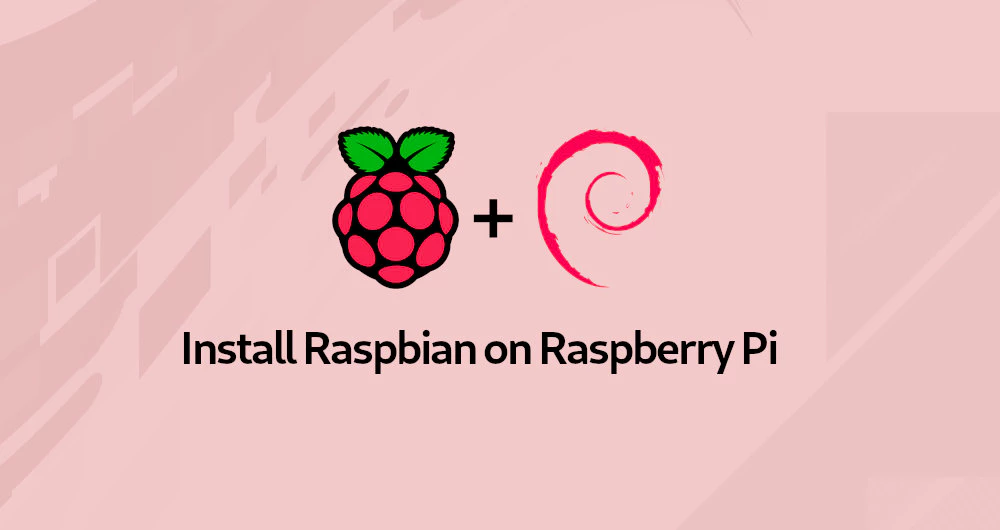
Raspbian 是树莓派的官方系统,正如其名,其实本质也就是 ARM 版的 Debian,目前最新版为 Debian 10 Buster。本文记录一下初次使用此系统时的一些配置。
Raspbian 官网为:https://www.raspberrypi.org/downloads/raspbian/
系统分为带桌面环境和推荐软件包的完整版,只带桌面的普通版和无桌面环境的精简版,体积也是依次由大到小,根据自己需求选择即可。
系统下载后就需要烧录到 TF 卡里,烧录软件个人推荐使用 balenaEtcher,界面简单直接,选择镜像文件,然后一键写入即可。
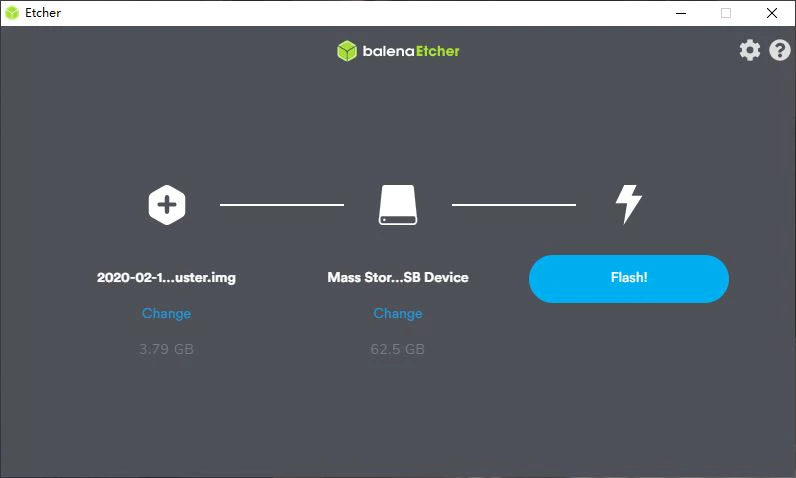
SSH
balenaEtcher 在镜像写入完毕后会自动弹出设备,重新插拔一下读卡器,会弹出格式化提示,这个直接取消。

在 boot 分区里新建一个名为 ssh 的文件,没有后缀,就直接叫 ssh。
然后 TF 卡插上树莓派,连上网线,通电开机后到路由器管理界面查看对应 IP,就可以使用 SSH 客户端进行连接了。
默认用户名:pi
默认密码:raspberry
默认用户登录后,输入:
sudo -i
可以切换到 root 用户,然后输入 passwd 即可修改 root 用户密码。
修改默认 vi 编辑器
Debian 系 Linux 默认自带的 vi 编辑器非常的奇葩,是 tiny 模式的,操作键位与众不同,用起来十分捉急,所以一般都需要把编辑器改成正常操作逻辑的。
先把自带的卸载:
apt-get -y remove vim-common
重装正常版的 vim:
apt-get -y install vim
现在就能正常使用 vi 编辑器了,如果有需求的,还可以编辑/etc/vim/vimrc 文件:
vi /etc/vim/vimrc
直接在文件底部添加需要的参数,例如:
set nu #显示行号 syntax on #语法高亮 set tabstop=4 #tab 退四格
如下图,添加在末尾即可:
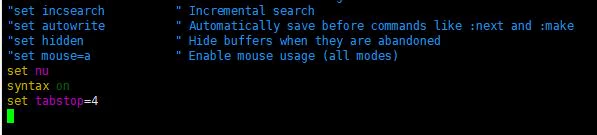
保存退出即可,设定会立即生效。
vimrc 这个文件里实际还可以添加很多别的自定义参数,具体可以自行搜索相关内容。
root 远程登录
默认情况下系统没有开放 root 用户的远程 SSH 权限,一般为了方便还是会选择允许 root 用户进行 SSH 登录。
编辑 ssh 配置文件:
vi /etc/ssh/sshd_config
将 PermitRootLogin 前面的 #号去掉,参数修改为 yes,同时 Port 指定的 SSH 端口也可以顺带修改成其他的。
PermitRootLogin yes
最后重启 ssh 服务:
service sshd restart
更换国内软件源
Raspbian 默认的软件源其实国内能连上,速度也不是特别慢,但为了稳妥起见,一般还是都会换国内的源。Raspbian 国内源有很多,比如清华/中科大/阿里云都有,这里以清华源为例:
编辑 /etc/apt/sources.list 文件,删除原文件所有内容,用以下内容取代:
deb http://mirrors.tuna.tsinghua.edu.cn/raspbian/raspbian/ buster main non-free contrib deb-src http://mirrors.tuna.tsinghua.edu.cn/raspbian/raspbian/ buster main non-free contrib
编辑 /etc/apt/sources.list.d/raspi.list 文件,删除原文件所有内容,用以下内容取代:
deb http://mirrors.tuna.tsinghua.edu.cn/raspberrypi/ buster main ui
修改完后执行 apt-get update 更新软件源即可。
远程桌面
Linux 系统一般都会选用 VNC 作为远程桌面连接,但 VNC 在 Windows 系统上还得单独装个客户端,有点不便,因此可以安装 xrdp 服务来实现用 Win 的远程桌面客户端连接 Linux 主机。
安装很简单,一句命令就完事:
apt-get -y install xrdp
连接的时候用户名密码和 SSH 的一样,安全提示忽略即可,效果如图:
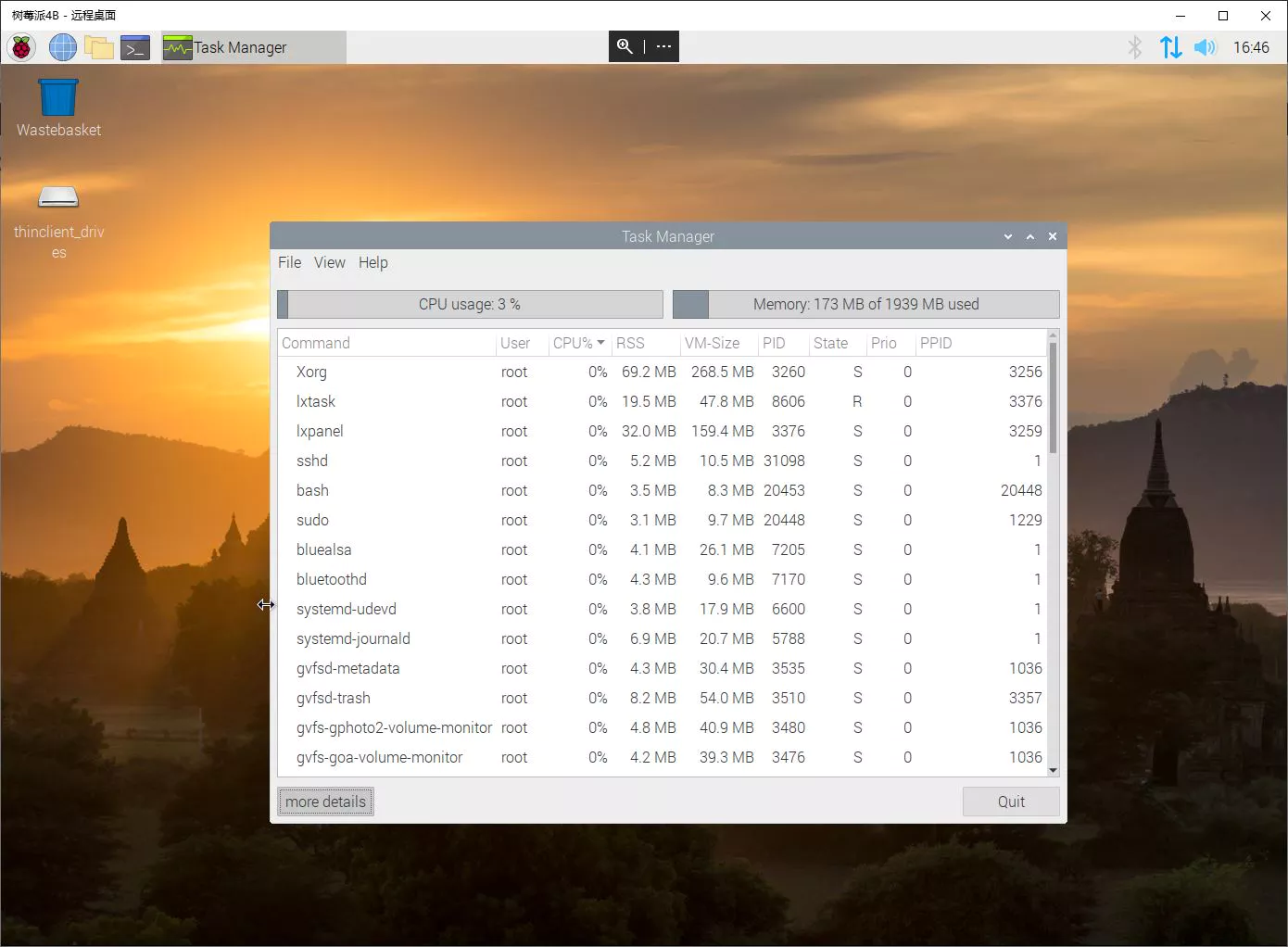
- 瀚存 见方 L 8 盘位 NAS 机箱开箱 - 2024 年 10 月 24 日
- 你这学习机正经么,开箱个联想天骄 16 AIO 一体机 - 2024 年 10 月 1 日
- 【捡垃圾】技嘉 G+ Pixer 墨水屏相框体验 - 2024 年 9 月 22 日